Hvordan kan vi fullstendig avinstallere en applikasjon i Windows uten å bruke spesielle avinstalleringsprogrammer

Hver Windows-bruker instaleaza si dezinstaleaza – mai des sau mai rar – diverse Applikasjoner PE operativsystemet folosit. De asemenea, majoritatea dintre acestia stiu deja ca uninstallerele puse la dispozitie chiar de catre aplicatii, de obicei nu dezinstaleaza total programele de care vrem sa scapam, ci mai lasa urme ale acestora sub forma de brosjyrer, Filer eller registre. Aceste urme sunt complet nefolositoare userilor, ba chiar pot deveni daunatoare – ingreunand functionarea si viteza computerului – atunci cand se strang de la mai multe programe dezinstalate. Pentru astfel de cazuri exista uninstallere speciale, care pretind (si unele chiar o demonstreaza) ca pot dezinstala complet o aplicatie atunci cand nu mai avem nevoie de aceasta. Dar cum putem rezolva problema daca nu ne simtim confortabil sa folosim o terta aplicatie pentru a completa dezinstalarea?
Dezinstaleaza total aplicatii instalate in Windows fara a apela la uninstallere.
Primul pas este dezinstalarea aplicatiilor FRA Kontrollpanel (Program og funksjoner i Windows 7 eller Vista, eller Legg til/fjern programmer i Xp).
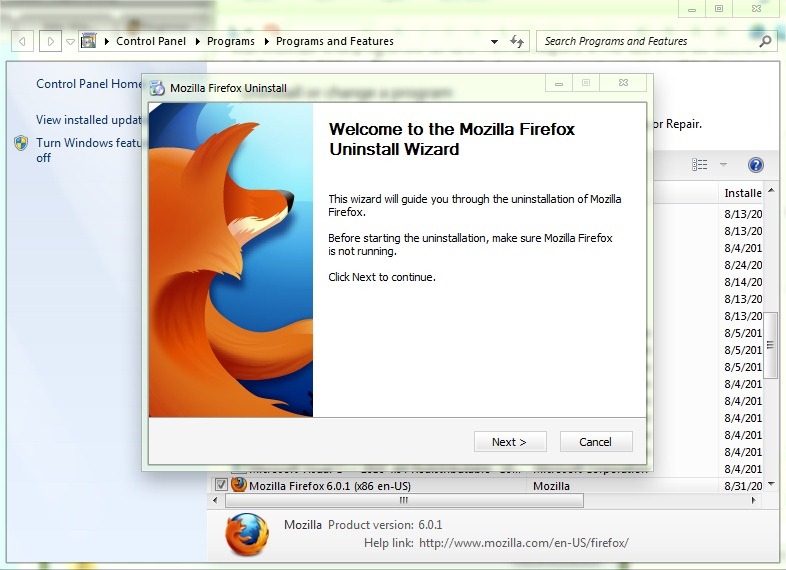
Apoi tastati pe rand %programfiles% og %appdata% i Løp (eller inn Search-ul FRA Start -menyen) og gi Gå.
Daca in vreunul dintre directoarele gasite veti gasi foldere cu numele aplicatiilor dezinstalate sau cu numele producatorilor acestora (exemplu Firefox og Mozilla), stergeti-le (utilizatorilor de sisteme pe 64 å være li se recomanda sa verifice si in Program Files(x86), deoarece aplicatiile care nu au versiuni speciale pentru 64-bit se instaleaza in acest folder).
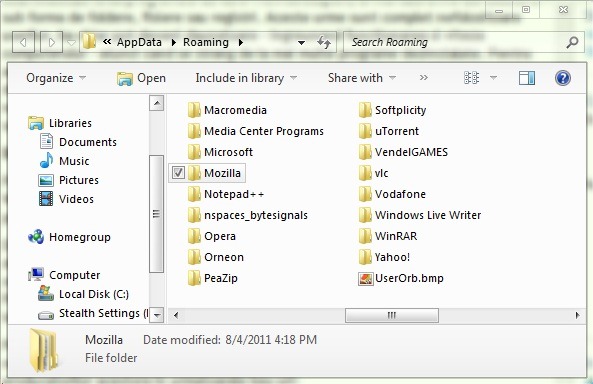
Pentru a sterge registrii instalati de aplicatii, åpen Registerredaktør (smak regedit i Løp eller Search-ul FRA Start -menyen) si cautati numele aplicatiilor sau a producatorilor acestora in urmatoarele nøkkel-uri:
- Hkey_current_user programvare
- Hkey_local_machine programvare
- HKEY_USERS.DEFAULTSoftware
Apoi stergeti orice Undernøkkel eller intrare care contine aceste nume (folositi Ctrl+F pentru a le gasi mai usor). Utilizatorii versiunilor de 64-biti vor trebui sa verifice si key-ul HKEY_LOCAL_MACHINESOFTWAREWow6432Node (atentie mare insa la key-urile si intrarile pe care le veti sterge, sa nu fie importante pentru functionarea corecta a computerului sau pentru vreuna din aplicatiile inca instalate in sistem. De aceea, recomandam ca inainte sa faceti modificari la registrii, sa faceti un backup al acestora).
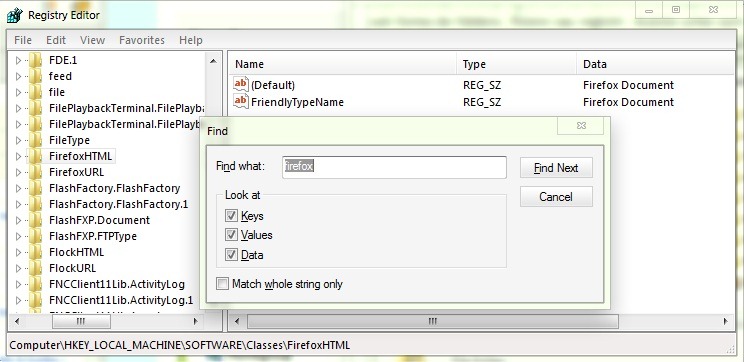
Dupa ce ati terminat de curatat si Systemregistre, mai ramane sa scapati de midlertidige filer. Pentru a face acest lucru tastati %temp% i Løp eller Search-ul FRA Start -menyen, apoi stergeti undermapper si fisierele din folderul care se va deschide (si anume Temp).
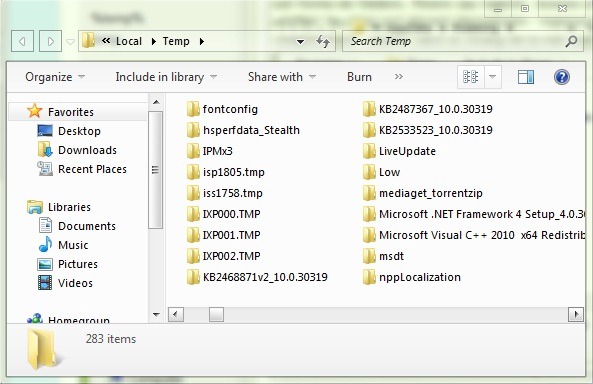
Daca la incercarea de a sterge fisierele temporare, unele dintre acestea dau falle, data Hopp over deoarece este posibil ca acestea sa fie fisiere ale unor aplicatii pe care le folositi sau tjenester care ruleaza in Windows.
Si gata. Urmand aceste instructiuni, veti putea dezinstala complet orice aplicatie pe care nu mai doriti sa o folositi.
Stealth -innstillinger – How to completely uninstall any application in Windows without using special uninstallers
Hvordan kan vi fullstendig avinstallere en applikasjon i Windows uten å bruke spesielle avinstalleringsprogrammer
Hva er nytt
Om Stealth
Lidenskapelig opptatt av teknologi, skriver jeg med glede på StealthSettings.com siden 2006. Jeg har rik erfaring innen operativsystemer: macOS, Windows og Linux, men også innen programmeringsspråk og plattformer for blogging (WordPress) og for nettbutikker (WooCommerce, Magento, PrestaShop).
Se alle innlegg av StealthDu kan også være interessert i...


7 tanker om “Hvordan kan vi fullstendig avinstallere en applikasjon i Windows uten å bruke spesielle avinstalleringsprogrammer”